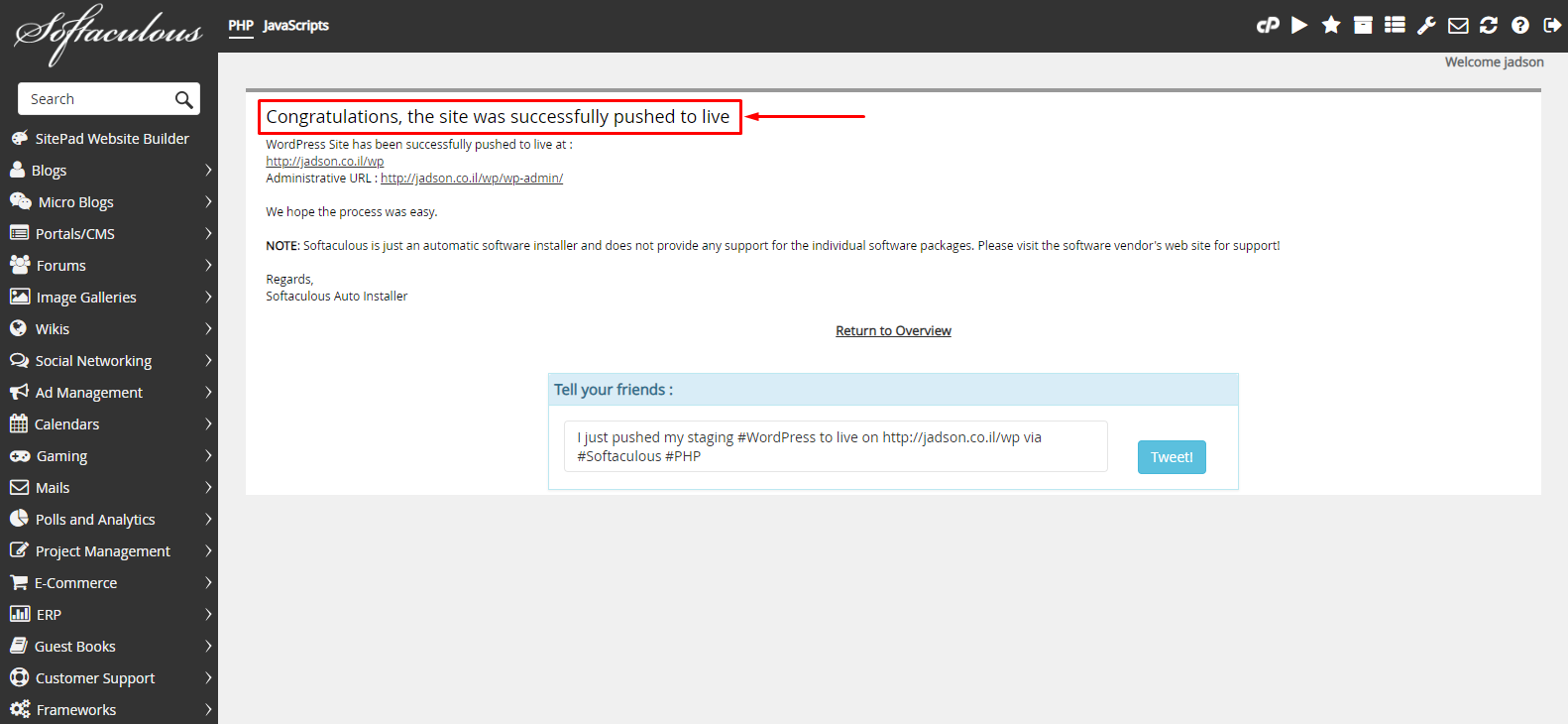- בלוג
- שכפול אתר לצורך פיתוח – Staging
שכפול אתר לצורך פיתוח – Staging
שכפול אתר לצורך פיתוח – Staging
פורסם ב 13-09-2018
כבעלי אתרים או כמנהלי אתרים, האם התקנתם או עדכנתם פעם תוסף באתר וכשנכנסתם לצד הקדמי של האתר קיבלתם מסך לבן? ריק? מלחיץ, אך עלול לקרות. בדרך כלל מנסים להבין איך זה קרה, להחזיר את המצב לקדמותו, אך עלול להיות שפעולות אלו תארכנה והמבקרים באתר כבר יראו שמשהו לא טוב קרה… למרבה המזל, קיימת סביבת Staging אשר מהווה שיבוט מקוון של האתר ובה ניתן לבצע שינויים בסביבה המוסתרת לחלוטין ממבקרים באתר. עבודה על האתר בסביבת Staging מבטלת את הסיכון להשבתת האתר או פגיעה בנראות / תפעול שלו.
סביבת Staging נועדה למנוע השבתה של אתר בבנייה או אתר חי ולמנוע את הופעתן של שגיאות בלתי צפויות בו בעקבות שינויים, עדכונים או שדרוגים אשר בוצעו באתר. סביבת Staging מאפשרת ללקוחות אחסון אתרים ליצור עותקים של האתר החי (ההפך מאתר פיתוח), על מנת לצפות בתצוגה מקדימה של גירסת האתר לאחר שהוטמעו בו שינויים או שדרוגים וכך, להחליט אם גירסה זו של האתר תהפוך להיות גירסת האתר החי.
סביבת Staging מאפשרת ליצור עותקים של האתר החי בלחיצת כפתור. לאחר יצירת עותק באמצעות Staging, ניתן להתקין באתר יישומים (פלאגינים, תוספים, הרחבות), ערכות עיצוב, דפים חדשים, עדכוני גירסאות ולמעשה, כל שינוי שהוא. לאחר בחינה מעמיקה שהשינוי אשר בוצע באתר הינו לשביעות רצון בעלי האתר בהיבטי הנראות והתפעול, ניתן להעביר את האתר מ- Staging למצב אתר חי – מבצעי. סביבת Staging מאפשרת ללקוחות אחסון אתרים לשמור על האתר הזמני במקביל לאתר החי, על מנת לבדוק עליו יישום של שינויים עתידיים.
במאמר זה של ג’טסרבר אחסון אתרים, נלמד כיצד לשכפל אתר לצורך פיתוח – Staging
הערה: ניתן לבצע Staging רק לאתרים אשר הותקנו או יובאו למערכת Softaculous ב- cPanel! למדריך התקנת אתר במערכת Softaculous – לחצו כאן.
למדריך ייבוא אתר למערכת Softaculous – לחצו כאן.
אנו יוצאים מנקודת הנחה שכבר נכנסתם ל- cPanel אחסון האתר שלכם. במידה ואינם יודעים כיצד להיכנס ל- cPanel, לחצו כאן: מדריך כניסה ל- cPanel.
לאחר שנכנסנו לפאנל ניהול אחסון האתר cPanel, נגלול לקטגוריית Software ונלחץ על Softaculous Apps Installer, כפי שמודגם להלן:
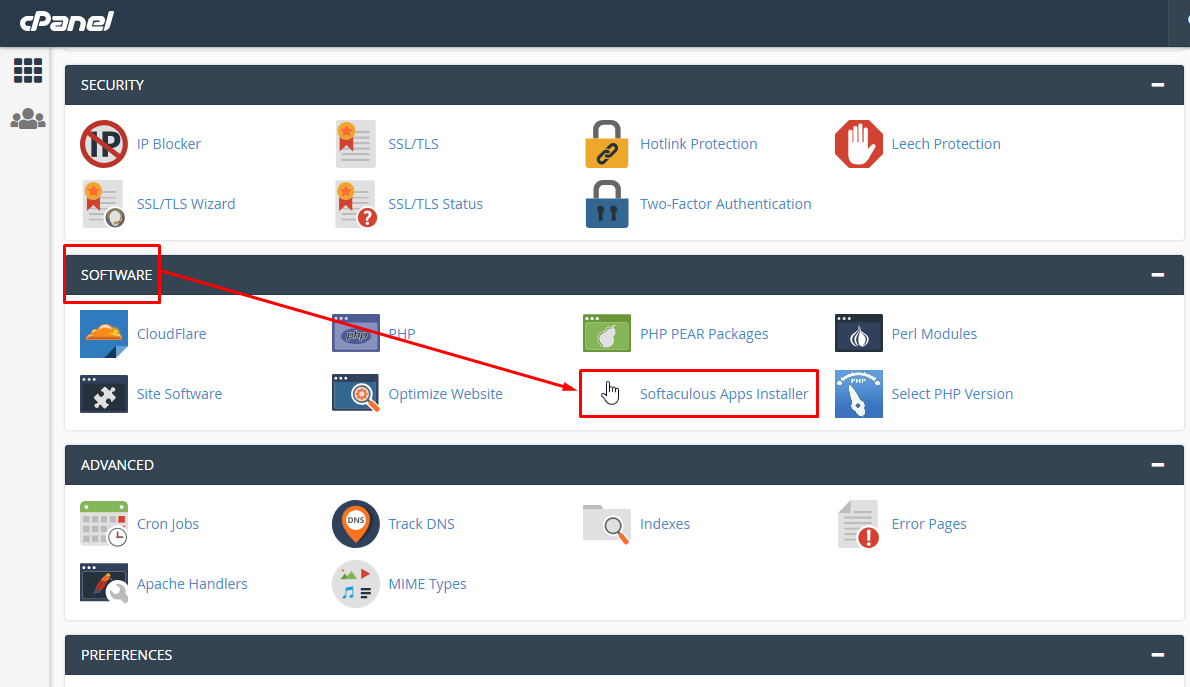
אנו נועבר למערכת Softaculous ובה נלחץ על האייקון All Installations:
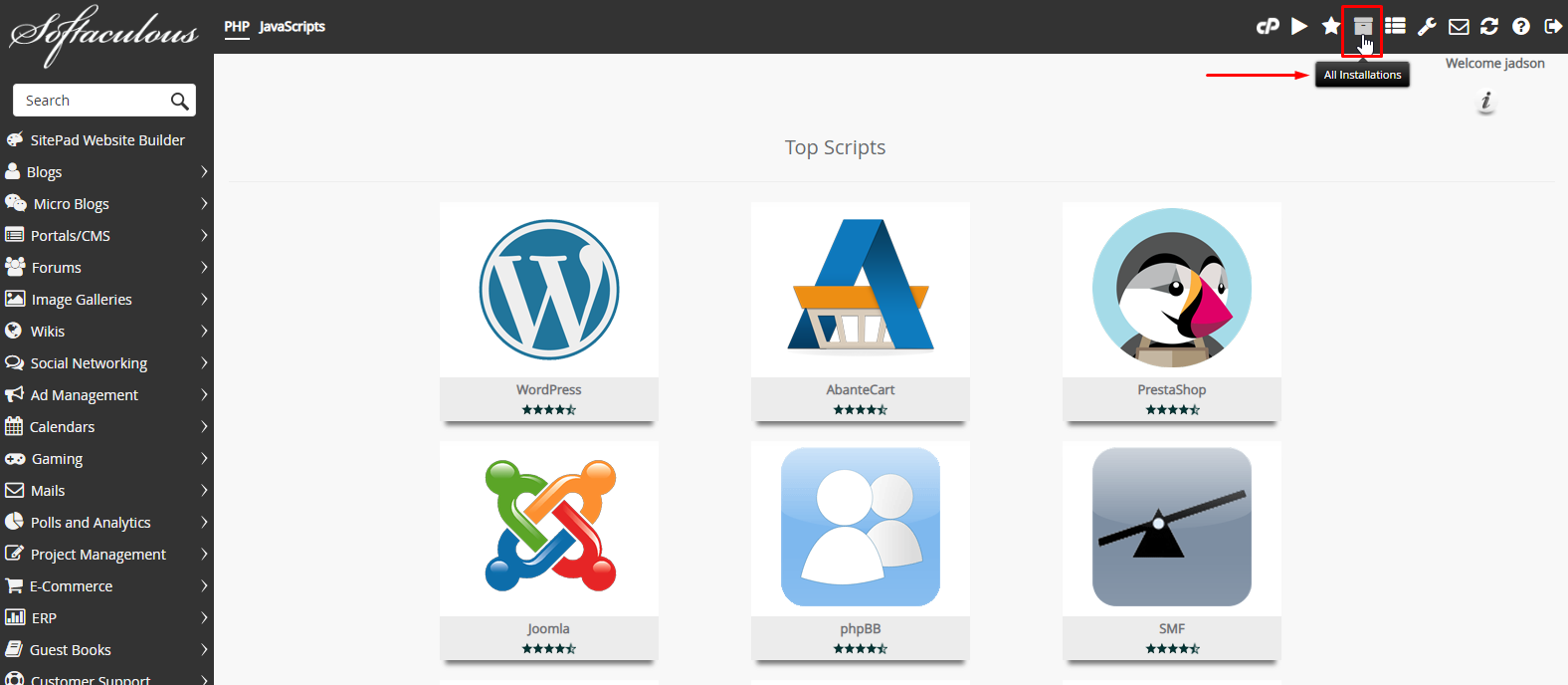
בעמוד שיתקבל, נוכל לראות את כל האתרים אשר הותקנו באמצעות מערכת Softaculous ואת האתרים אשר יובאו למערכת. עבור האתר שנרצה לשכפל, נקיש על האייקון Create Staging, כפי שמודגם בצילום המסך הבא:
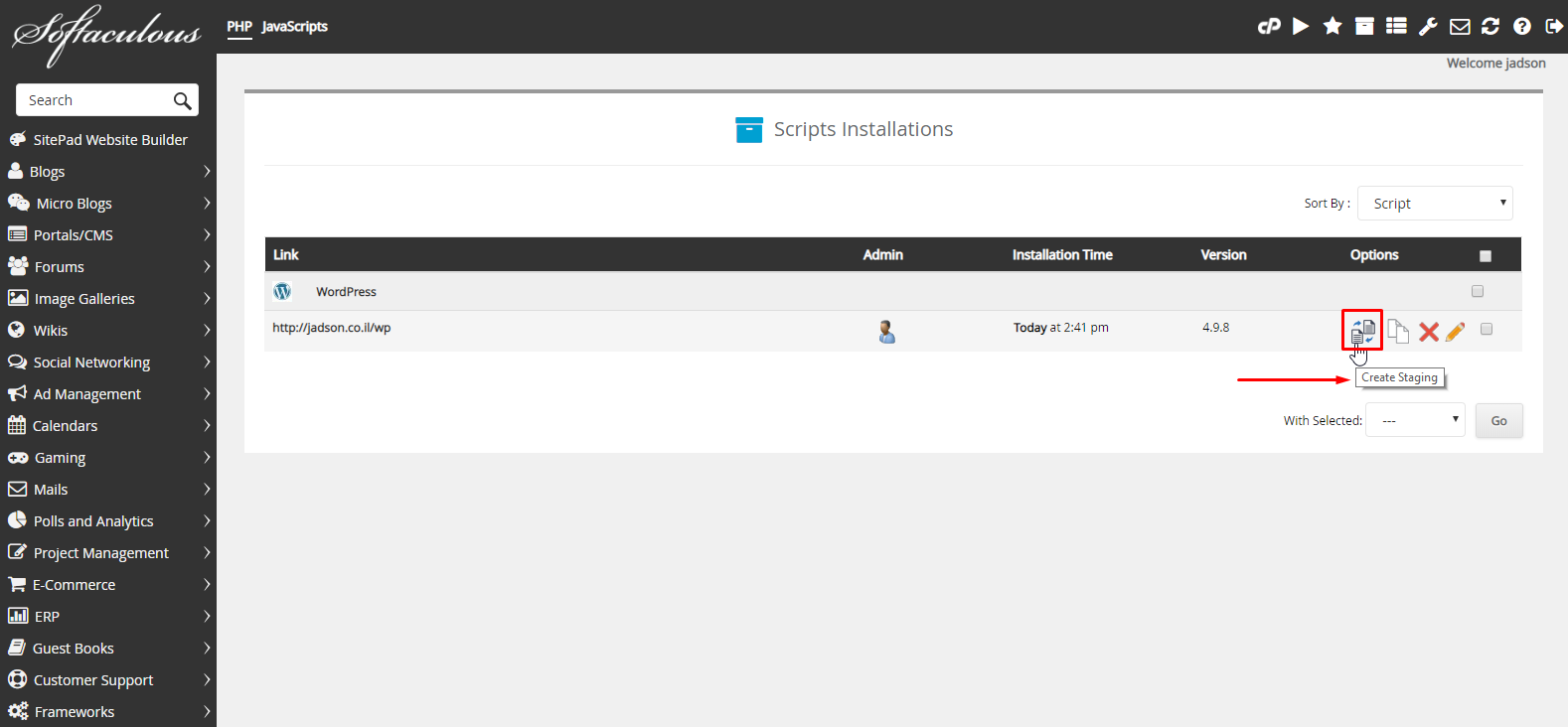
לצורך ביצוע Staging, נגדיר בעמוד הבא את התיקייה שבתוכה נרצה לייצר את האתר המשוכפל. כמו כן, נוכל להגדיר שם מובחן לבסיס הנתונים של האתר המשוכפל. לאחר מכן, נלחץ על כפתור Create Staging:
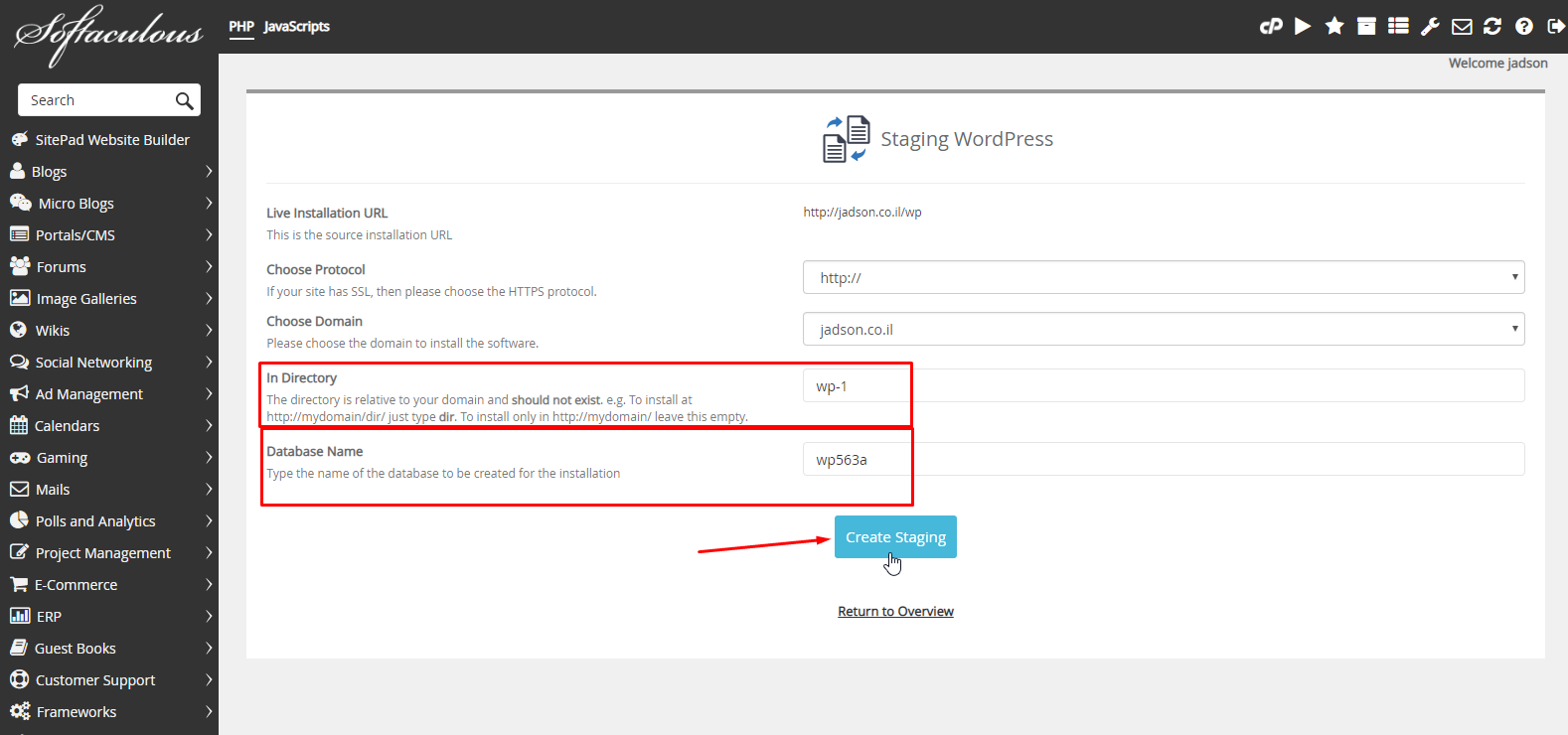
יש לוודא כי הגדרתם תיקייה שונה מתיקיית השורש של האתר החי לצורך שכפול האתר:
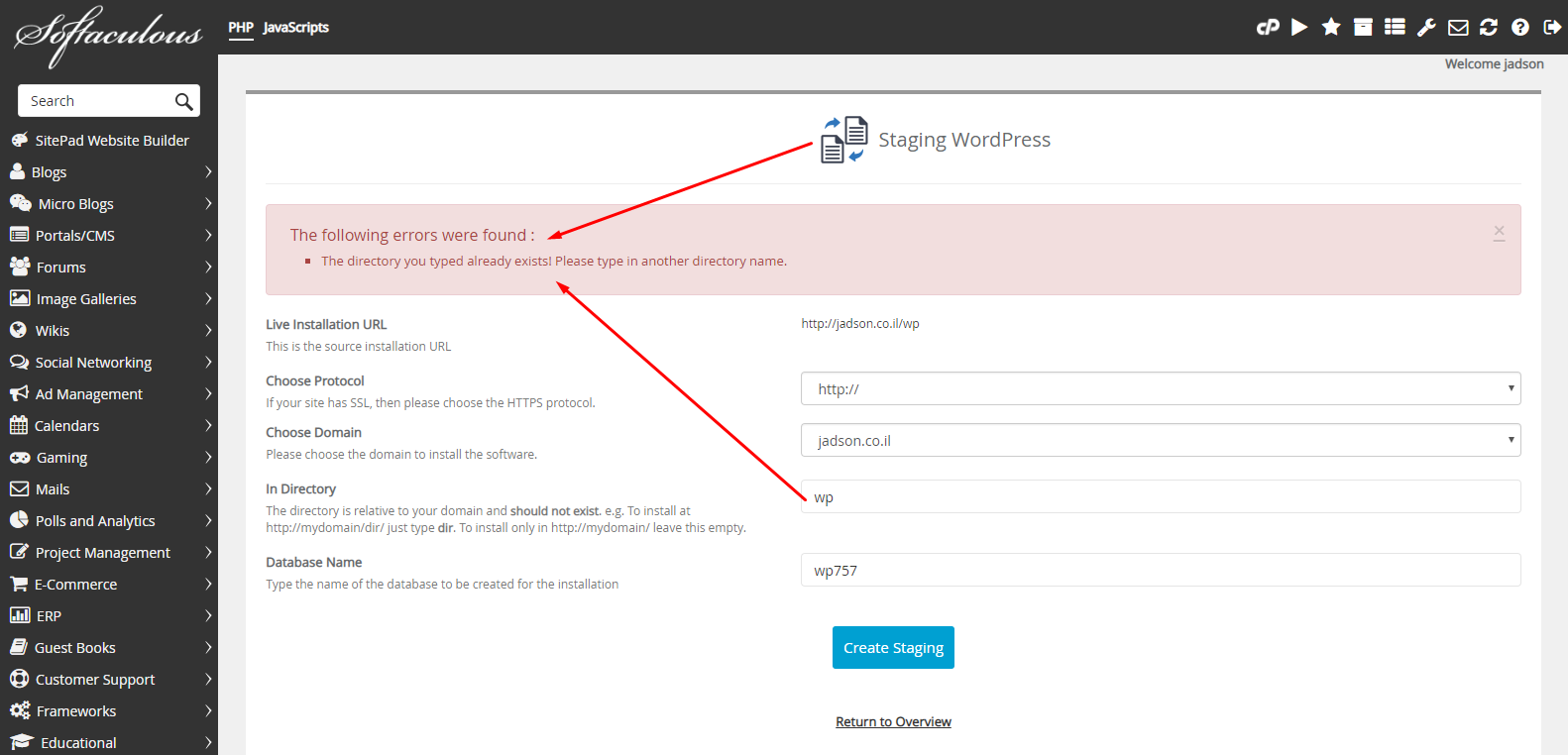
המערכת תבצע בדיקה מהירה של המידע שהוגש לצורך שכפול האתר ולבסוף תציג מסך מסכם ובו הודעה על הצלחת ה- Staging וכן, קישורים לצד הקדמי ולפאנל ניהול האתר המשוכפל:
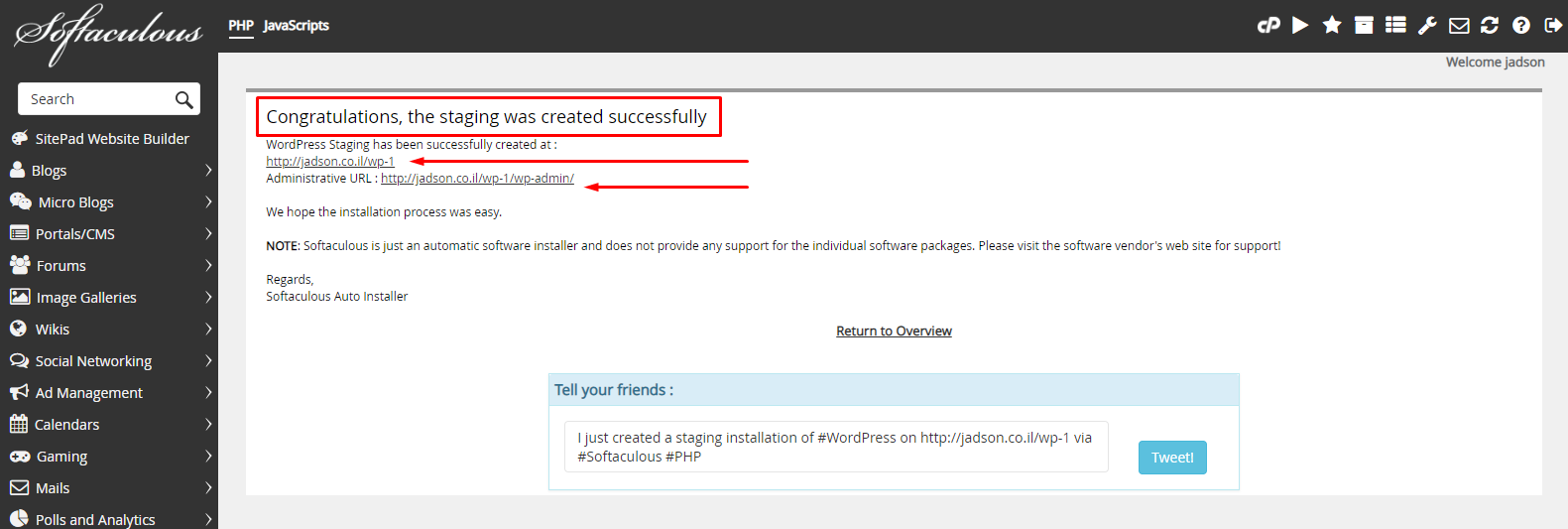
הודעה תישלח גם לכתובת הדוא”ל שלכם:
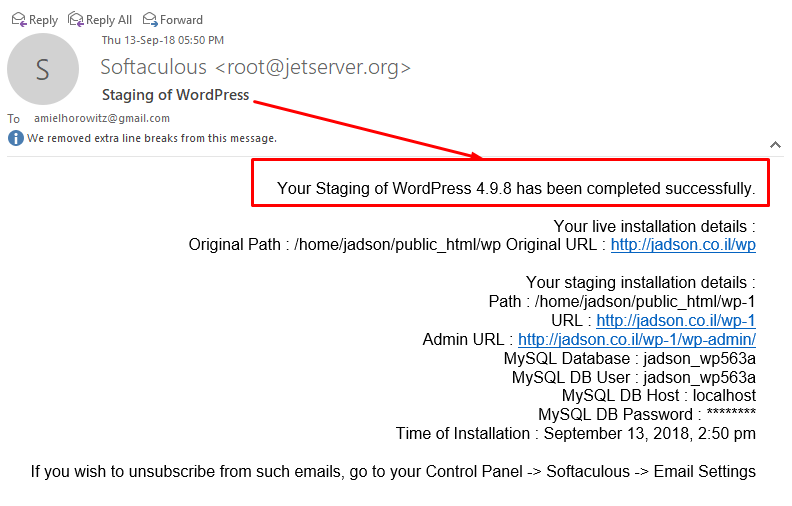
בשלב זה, אנו יכולים לבצע באתר המשוכפל כל שינוי / עדכון / שדרוג שנרצה ולבדוק את איכות הנראות והתפעול של כל מרכיבי האתר המשוכפל לאחר ביצוע שינויים אלו, ללא כל הפרעה לאתר החי ומבלי שמשתמשי האתר יהיו מעורבים באופן כלשהו בנעשה “מאחורי הקלעים”.
בנקודה זו, אנו יכולים להחליט את להעביר את האתר המשוכפל אשר עבר Staging למצב אתר חי – מבצעי, או להשאיר את האתר החי – המבצעי הנוכחי, כפי שהוא. במידה והחלטנו להחליף את האתר המשוכפל באתר החי הנוכחי, כל שעלינו לעשות הוא לחזור לרשימת האתרים בעמוד All Installations, כאשר לצד האתר המשוכפל נראה אייקון ייחודי בשם Push to LIve. לחיצה על אייקון זה לצד האתר המשוכפל, תחל תהליך של העברת האתר המשוכפל להיות במקום האתר החי הנוכחי:
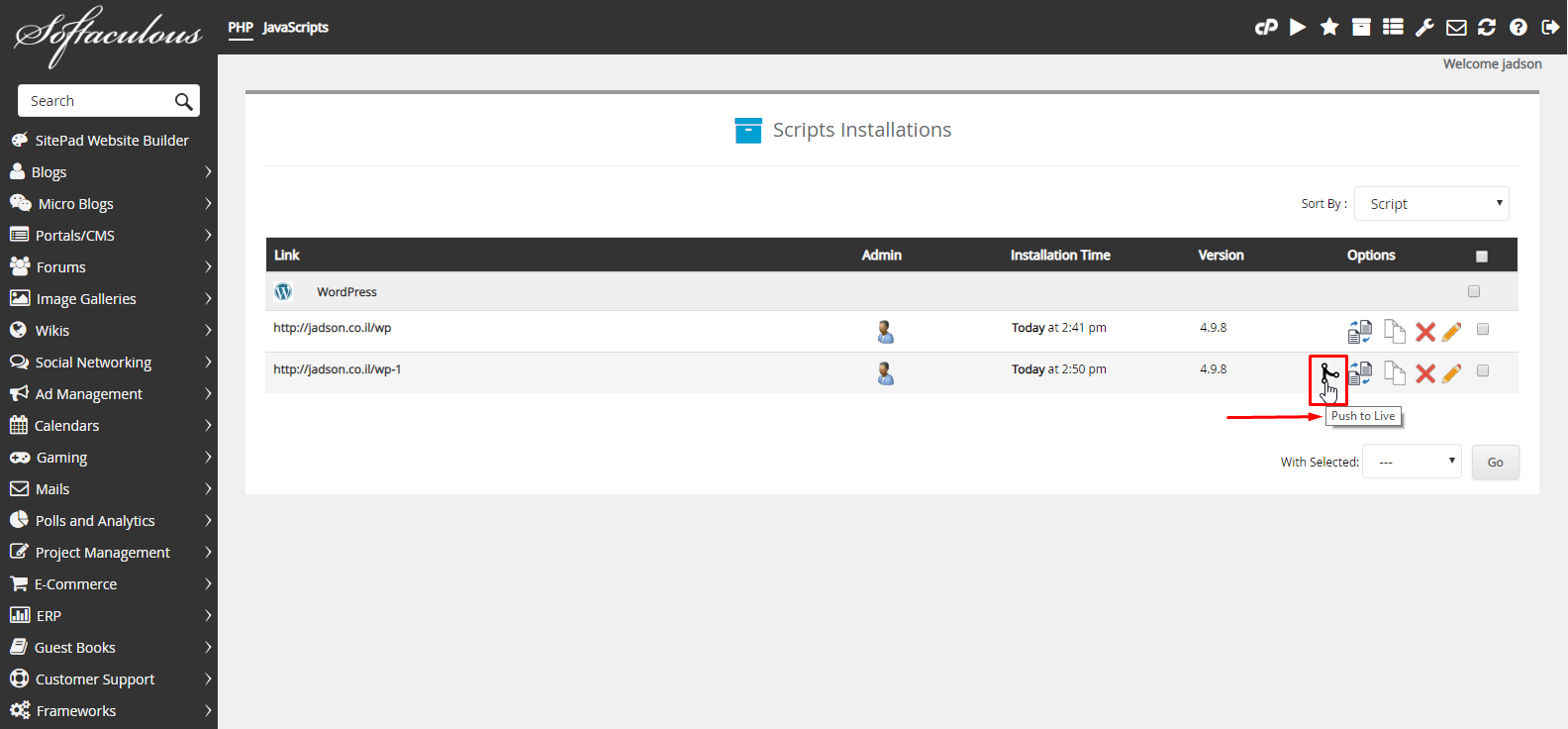
לאחר לחיצה על האייקון, יתקבל עמוד ובו אזהרה: פעולה זו תחליף את כל הקבצים של ההתקנה שלך עם הקבצים שנוצרו בסביבת Staging, תמחק את מסד הנתונים של האתר החי ותייבא את מסד הנתונים של האתר המשוכפל”.
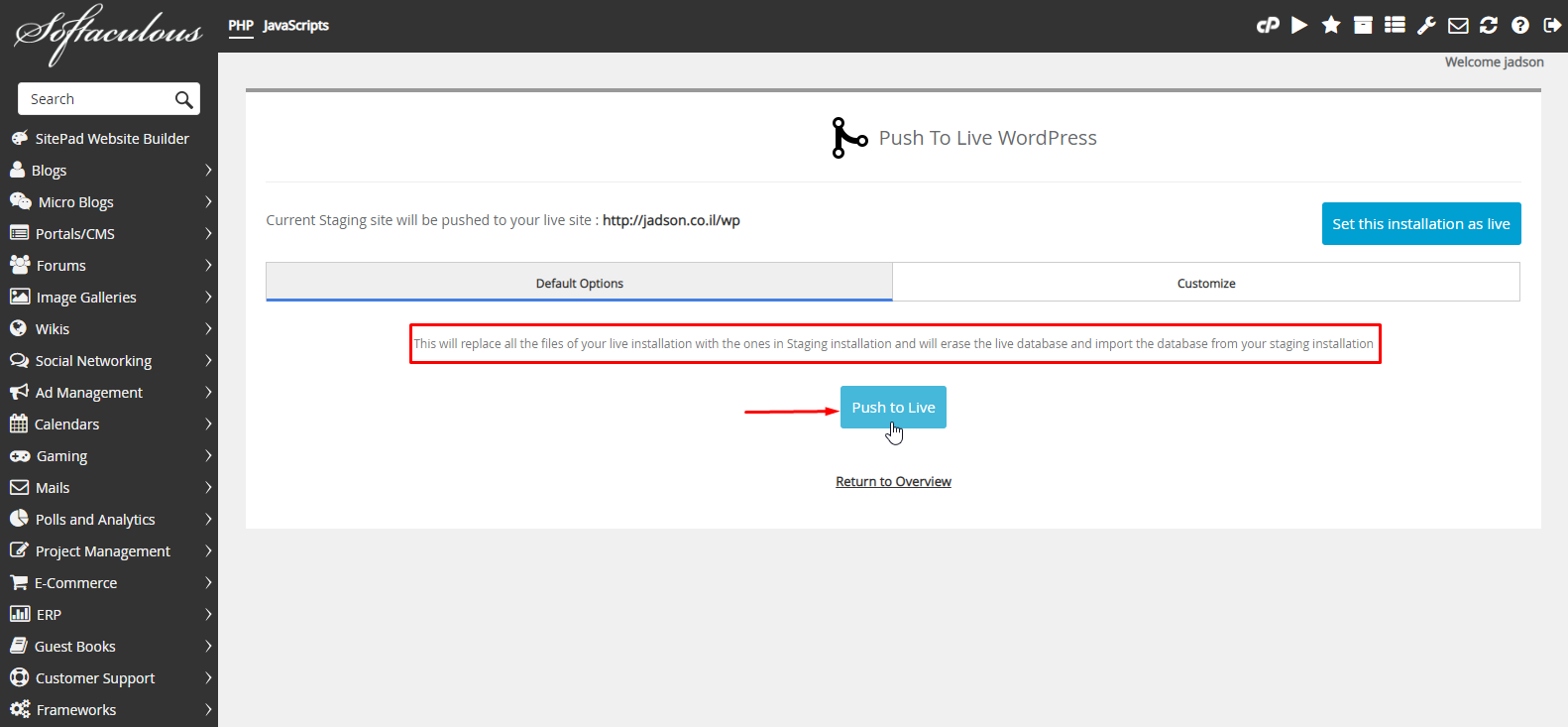
לתשומת לבכם: פעולה זו תוציא לפועל את השינויים / עדכונים / שדרוגים / התקנות שביצעתם באתר שעבר Staging. פעולה זו תחליף למעשה את האתר החי הנוכחי באתר המשוכפל בו ביצעתם שינויים. מומלץ מאד להיות בטוחים לחלוטין כי הנכם שלמים עם ביצוע הפעולה!
לחיצה על כפתור Push to Live תחל בתהליך ההחלפה על פי הגדרות ברירת מחדל. קיימת אפשרות לעבור לטאב Customize ולהתאים אישית את מאפייני החלפת האתר החי באתר המשוכפל. המערכת תבצע בדיקת הנתונים שהוגשו על ידיכם:
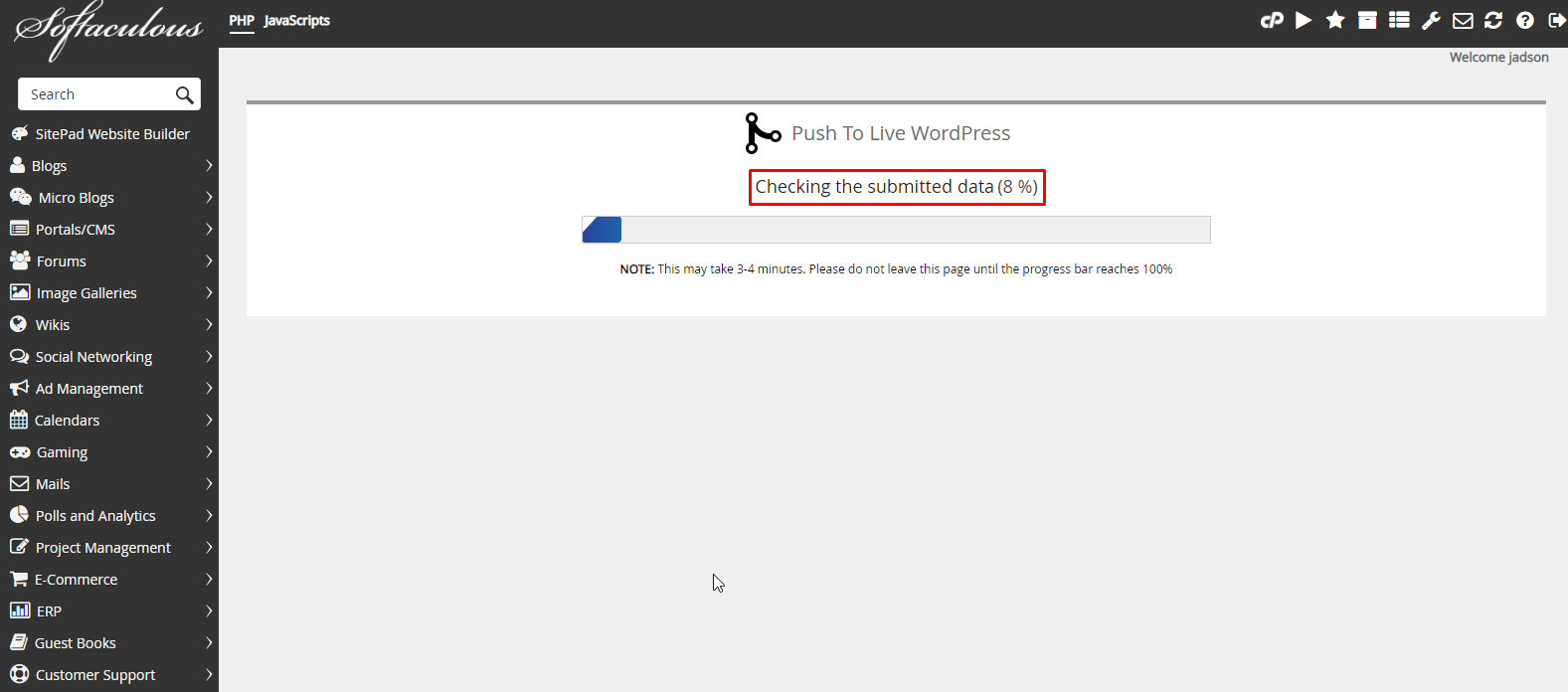
ולבסוף תציג מסך מסכם ובו הודעה על הצלחת תהליך העברת האתר שהיה בסביבת Staging לכדי אתר חי וכן, קישורים לצד הקדמי ולפאנל ניהול האתר: